Обработка звонков
- Входящий звонок
- Исходящий звонок
- Пропущенные звонки
- Контроль за обработкой пропущенного звонка
- История вызовов
- Просмотр сведений о звонках в календаре
- Запись разговоров
Входящий звонок
При входящем звонке у сотрудника зазвонит телефон (указанный в карточке сотрудника в Личном кабинете в качестве средства приема вызова), а в Битрикс24 покажется карточка звонка:
- если Клиент звонит вам впервые, то карточка входящего звонка будет выглядеть так:
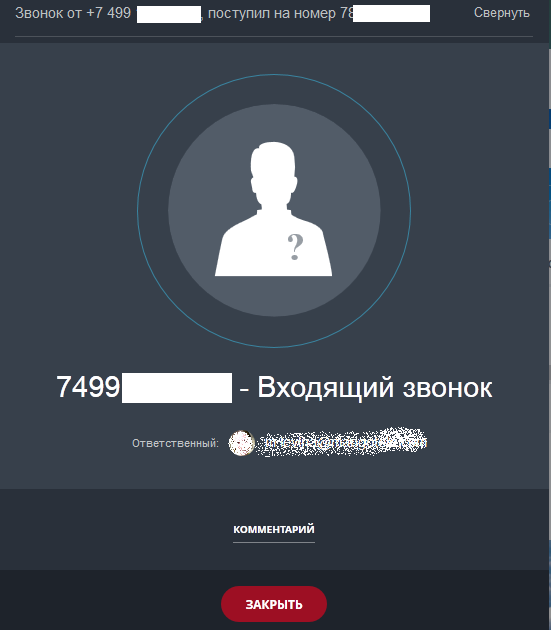
- если Клиент звонит вам повторно, то карточка звонка будет выглядеть так:
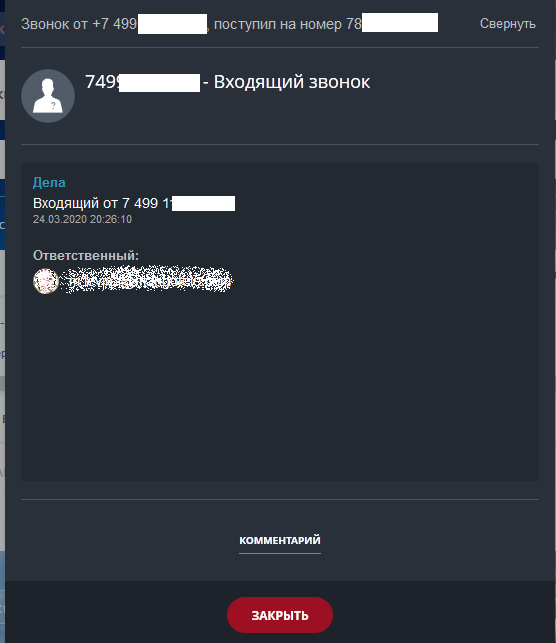
При этом в Битрикс24 автоматически будет создан лид, если соответствующая настройка включена («Номер телефона» — Входящий звонок):
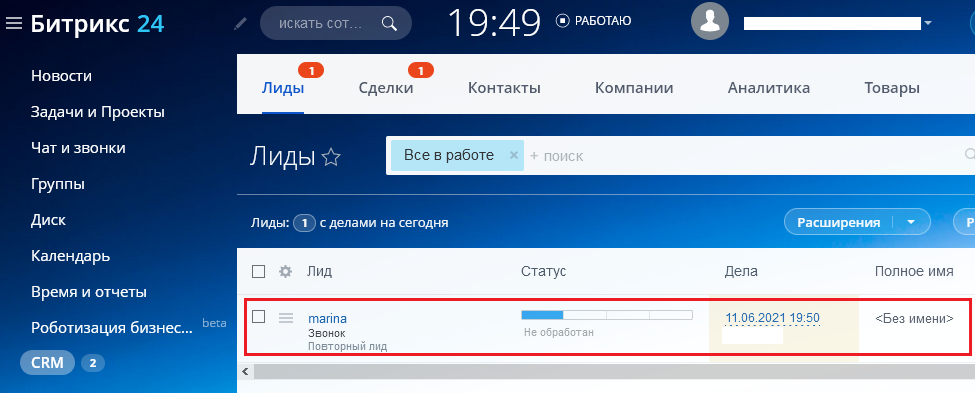
Сотрудник принимает звонок на своем телефоне и разговаривает с абонентом.
Во время разговора, сотрудник может свернуть карточку звонка, нажав кнопку «Свернуть» в левом верхнем углу этой карточки. Тогда, в вашем Битрикс24 будет отображена кнопка «Закрыть»:
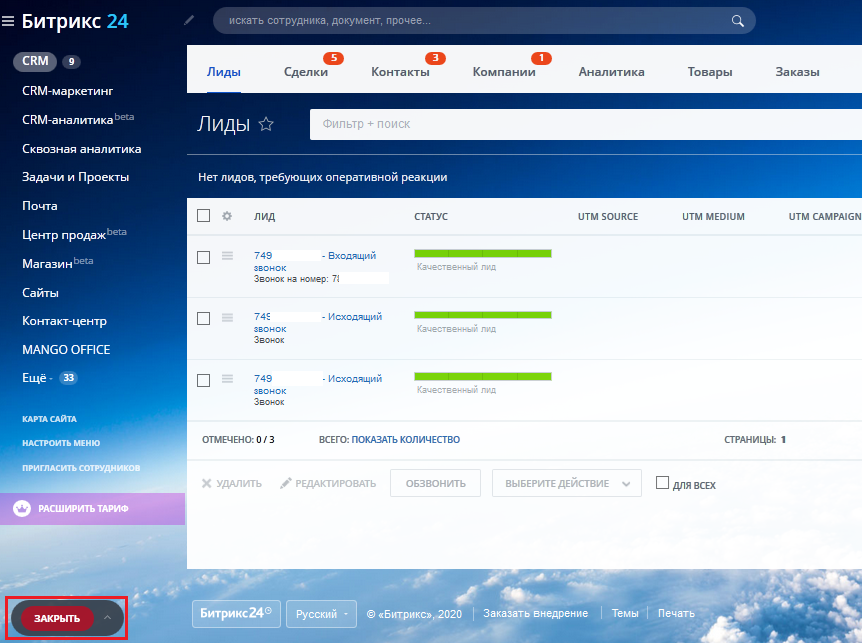
Чтобы выйти из режима свернутого окна, нажмите кнопку ![]() . Будет открыта карточка звонка.
. Будет открыта карточка звонка.
Исходящий звонок
Сотрудник может кликнуть на номер телефона в Битрикс24, набрать его в номеронабирателе Битрикс24:
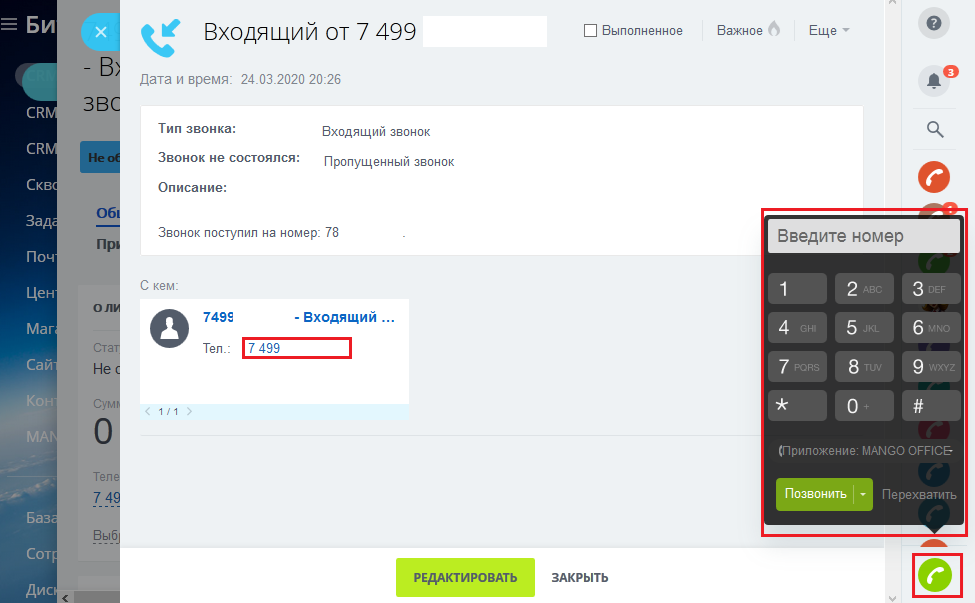
или набрать его на своем рабочем телефоне. При этом, если сотрудник кликнул на номер телефона в Битрикс24, то сначала зазвонит его рабочий телефон, и только после того как сотрудник поднимет трубку — начнется звонок на выбранный номер телефона.
При этом, в Битрикс24 будет показана карточка исходящего звонка:
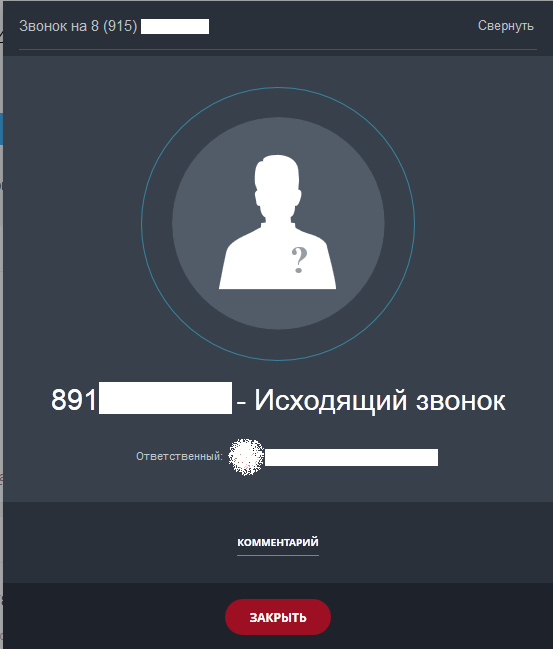
Пропущенные звонки
Если сотрудник отсутствовал на рабочем месте и были пропущенные звонки, то вне зависимости, был открыт Битрикс24 у него или не был открыт, в Битрикс24 попадет информация о пропущенных звонках.
Сначала информация о пропущенном звонке видна в окне уведомления в углу экрана.
Примечание. Если в вашем браузере или на мобильном устройстве с установленным приложением Битрикс24 разрешен показ всплывающих сообщений, то информация о пропущенном звонке будет видна во всплывающем сообщении.
Если есть пропущенные звонки, то на значке «красный телефон» в углу будет указано количество звонков, в том числе пропущенных:
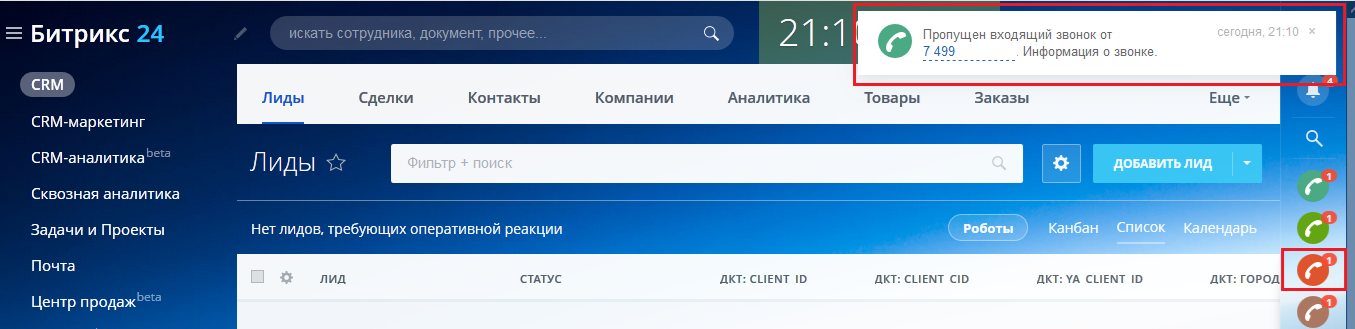
Чтобы увидеть все пропущенные звонки, необходимо кликнуть на этот значок:
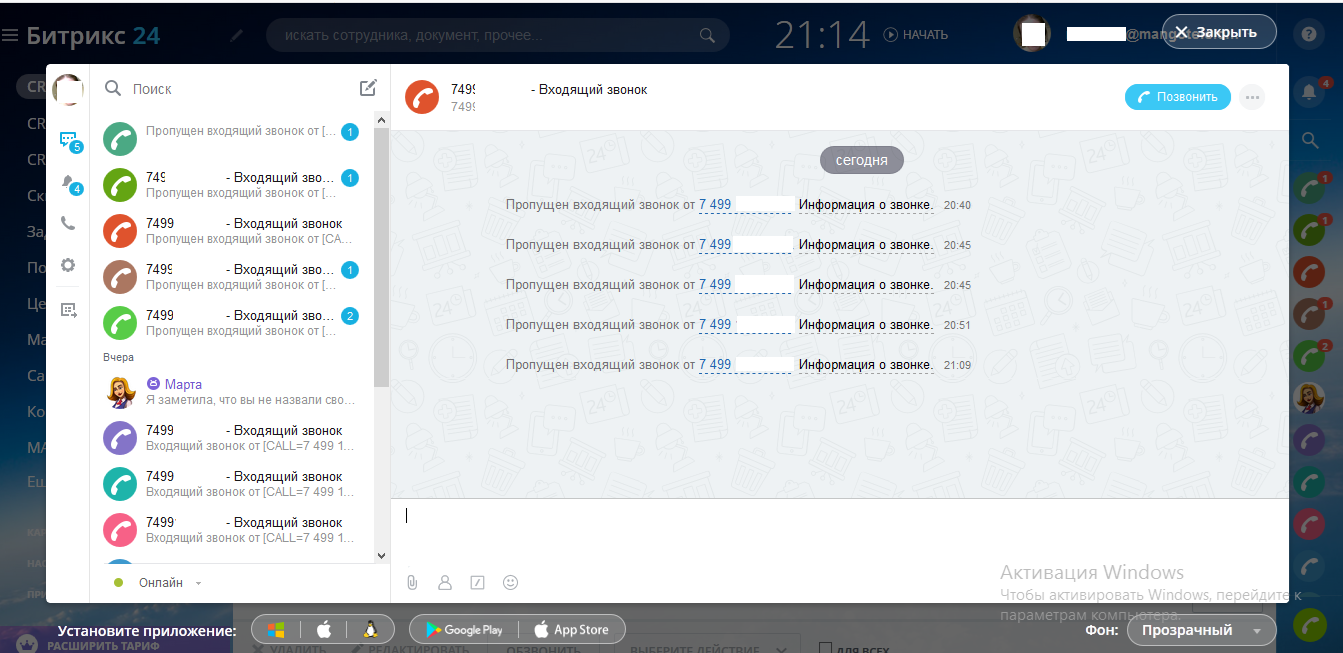
Кроме этого, вы можете открыть отчет телефонии и посмотреть информацию о пропущенных звонках. Вот как это сделать:
1) в вашем Битрикс24 выберите «Еще»:
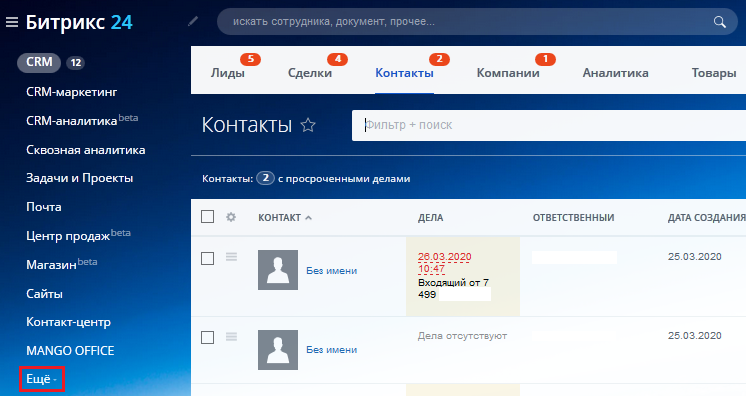
2) выберите пункт «Телефония»:
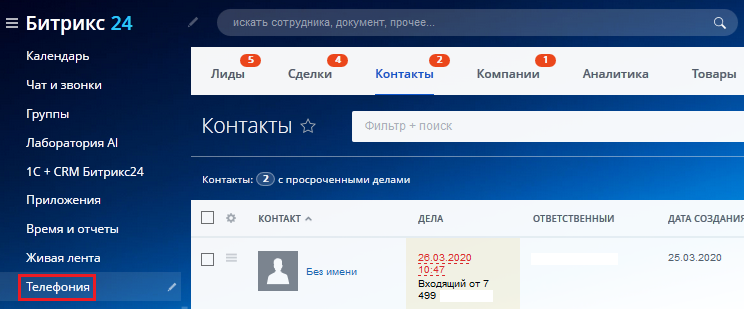
3) перейдите в раздел «Детализация звонков»;
4) нажмите на поле «Фильтр», затем настройте фильтр поиска звонков по их статусу «Неуспешный звонок» и нажмите кнопку «Найти»:

Вы увидите список всех пропущенных звонков:
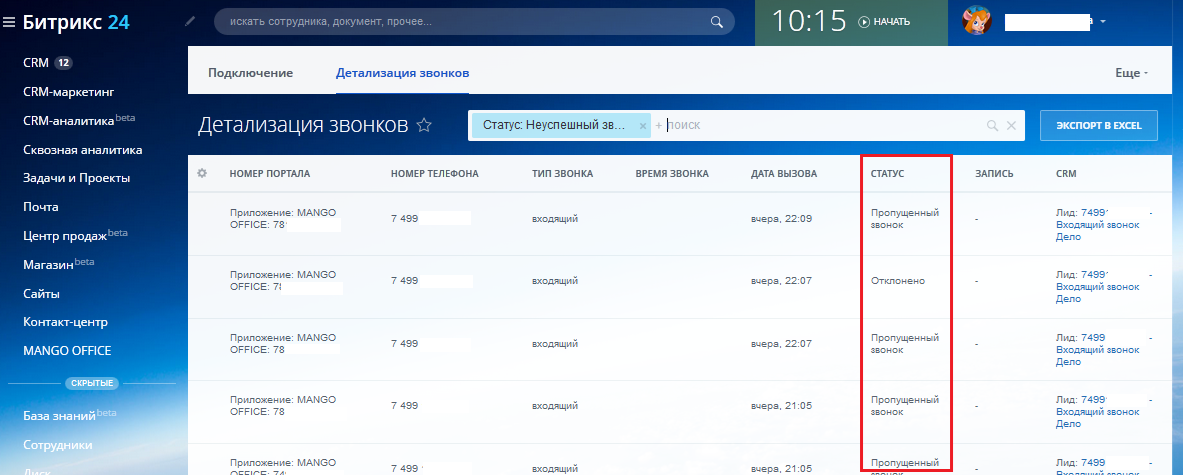
А также, вы можете посмотреть информацию о звонках в календаре, только если в вашем Битрикс24 включена соответствующая настройка. Чтобы посмотреть звонки в календаре, выполните:
1) перейдите в раздел «CRM», выберите «Лиды», затем нажмите ссылку «Календарь»;
2) в открывшемся календаре будут отмечены звонки:
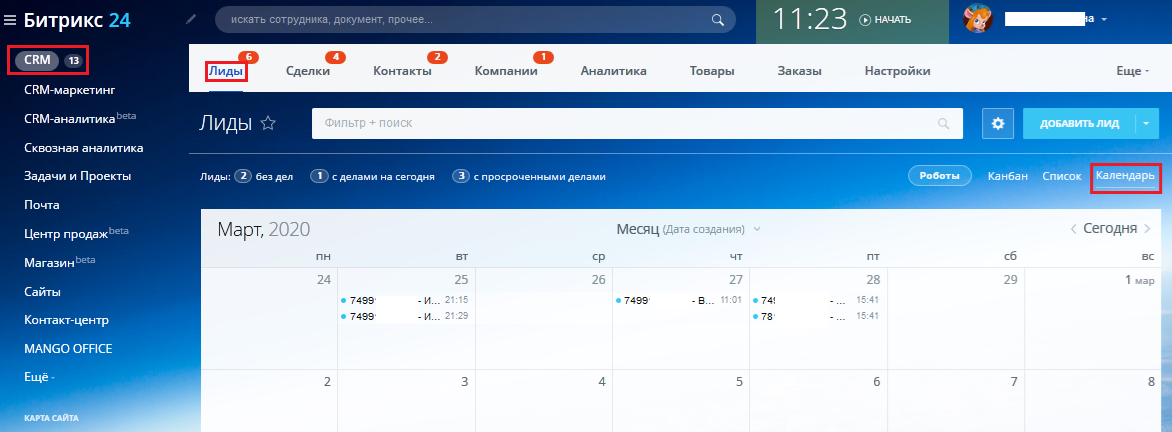
Контроль за обработкой пропущенного звонка
Обзор
Чтобы отслеживать и обрабатывать пропущенные звонки, вам нужно включить функцию автоматического создания лида и дела при входящих звонках. Тогда при входящем звонке в Битрикс24 будет создано дело, содержащее следующую информацию: название, срок, имя Клиента, а также текущий статус и ФИО ответственного за обработку звонка.
В Битрикс24 лид и дело, прикрепленное к нему, отображаются следующим образом:
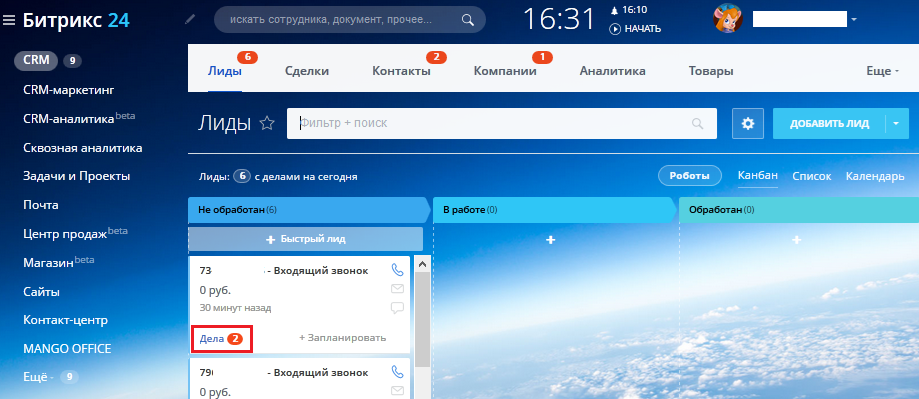
В Битрикс24 есть раздел «Мои дела», в котором вы можете увидеть все дела, по которым вы назначены ответственным. В этом разделе вы можете видеть дела по пропущенным звонкам, а также по сделкам, запланированным звонкам и прочее. Также, в разделе «Мои дела» вы можете смотреть отчетность по эффективности вашей работы с делами. Общий вид раздела «Мои дела» показан на рисунке ниже:
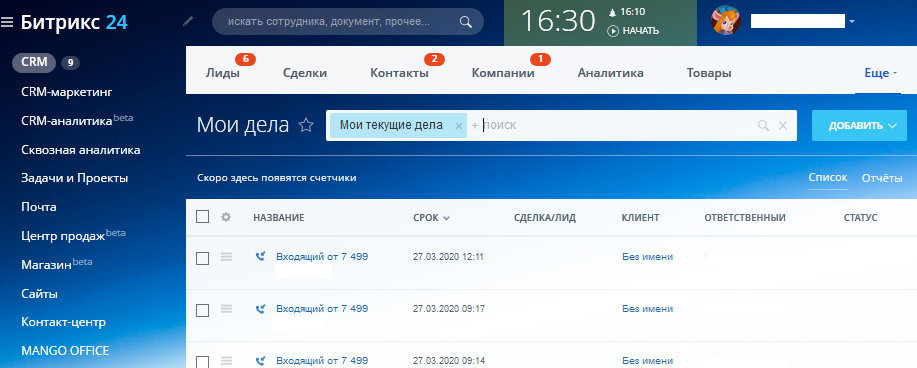
Ваш руководитель может смотреть отчеты о выполнении вами ваших дел, в том числе о количестве пропущенных звонков и результатах их обработки.
Примечание. При наличии прав доступа, вы можете посмотреть дела других сотрудников.
Как обработать пропущенный звонок
Для этого, вам нужно открыть ранее созданное дело о входящем звонке, затем позвонить по номеру, указанному в деле, и поговорить со звонившим. При этом результаты переговоров нужно занести в дело в поле «Описание».
Закрытие дел выполняется вручную.
Чтобы найти дело по пропущенному звонку, в вашем Битрикс24 выполните:
1) перейдите в раздел «CRM», затем выберите пункт «Еще» и нажмите на ссылку «Мои дела»:
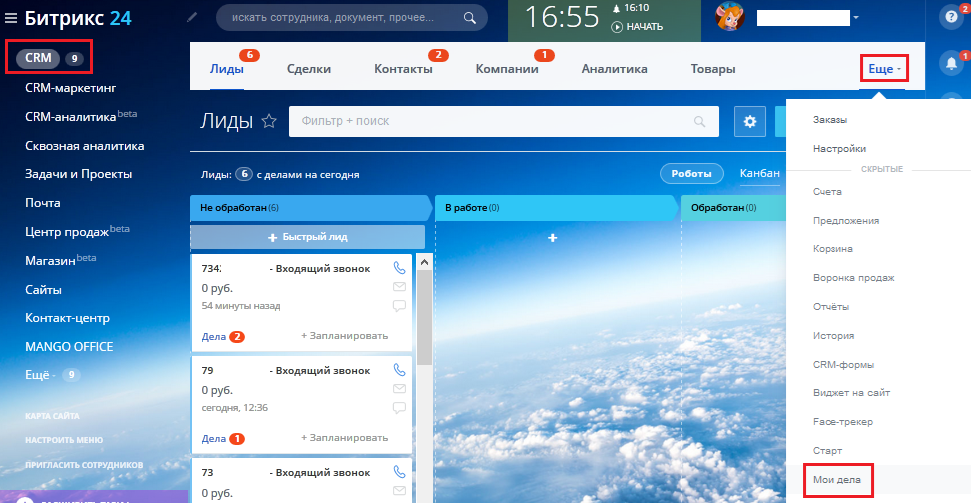
2) в открывшемся окне вы видите список ваших дел, которые вам нужно выполнить в Битрикс24. Чтобы отфильтровать дела по входящим звонкам, нажмите на поле «Фильтр»:
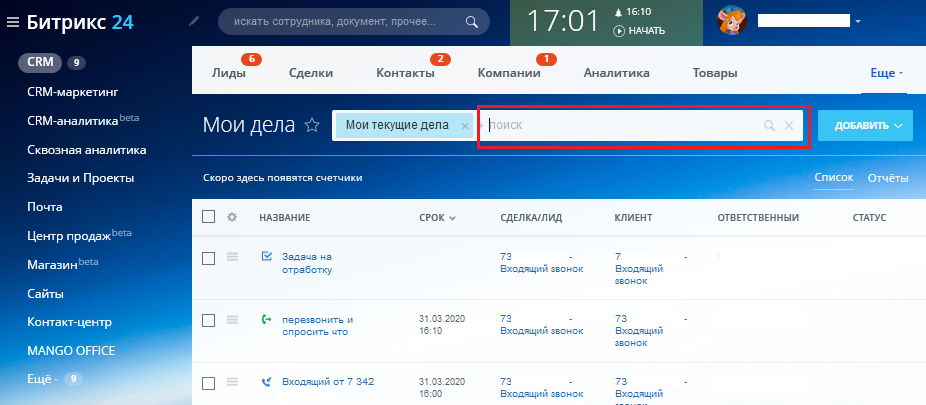
3) в открывшемся окне настройте фильтр для поиска дел по входящим звонкам. Для этого укажите следующие параметры поиска:
-
Статус: не выполнено;
-
Тип: Звонок (входящий);
-
Ответственный: выберите себя;
4) нажмите кнопку «Сохранить»:
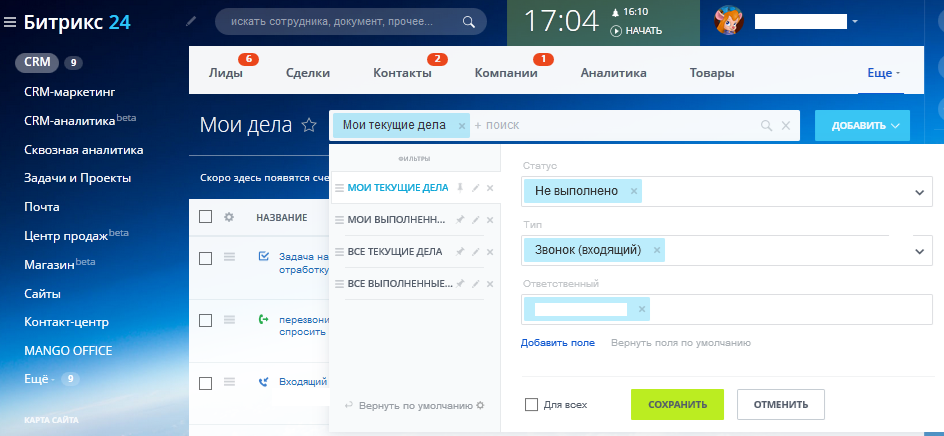
5) нажмите кнопку «Найти». Будет выполнена фильтрация ваших дел по входящим звонкам, а результаты показаны на странице «Мои дела»:
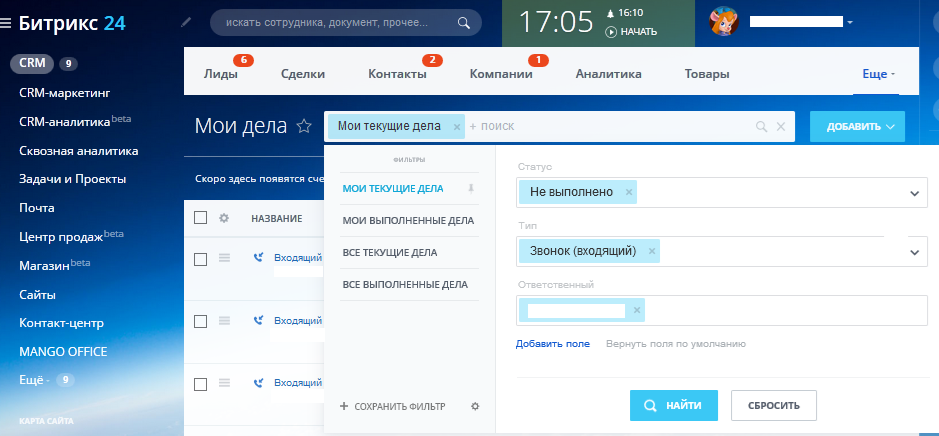
Далее, откройте карточку дела, нажав на его название:
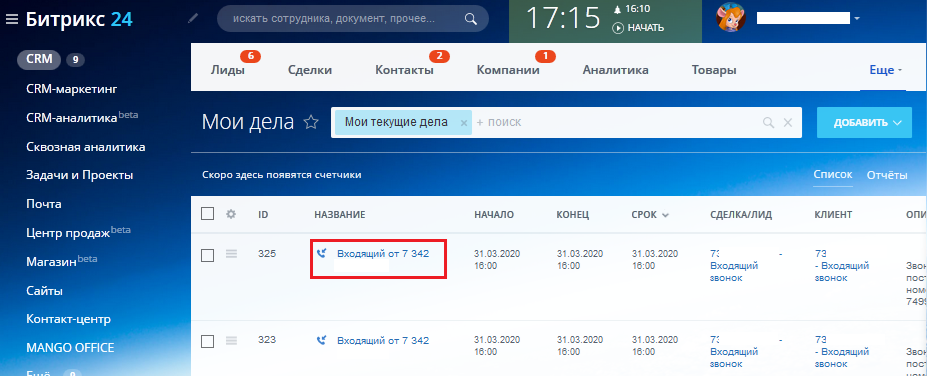
В открывшейся карточке звонка вы можете:
-
открыть карточку лида, нажав на ссылку;
-
позвонить Клиенту, кликнув по номеру телефона:
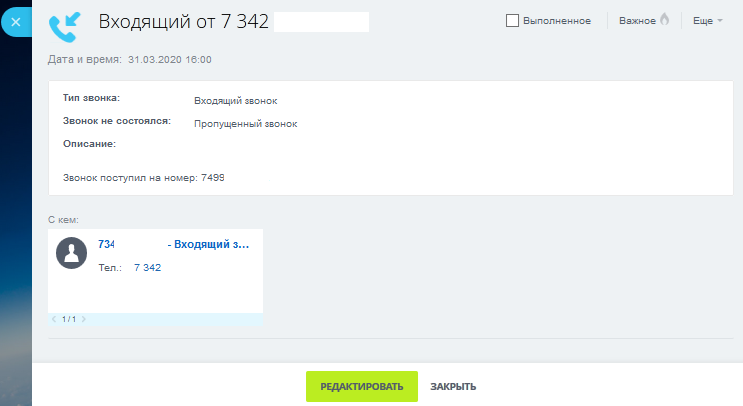
Чтобы добавить комментарий в дело и/или в деле запланировать те или иные действия на будущее (например, перезвонить Клиенту через 2 часа), выполните:
1) нажмите кнопку «Редактировать» в карточке лида. Будет открыто окно редактирования дела;
2) при необходимости, настройте уведомление о выполнении тех или иных действий в деле, добавьте комментарий в дело по результатам звонка этому Клиенту, пометьте дело как важное;
3) чтобы закрыть дело, установите флаг «Выполненное»;
4) нажмите кнопку «Сохранить» чтобы сохранить правки в деле:
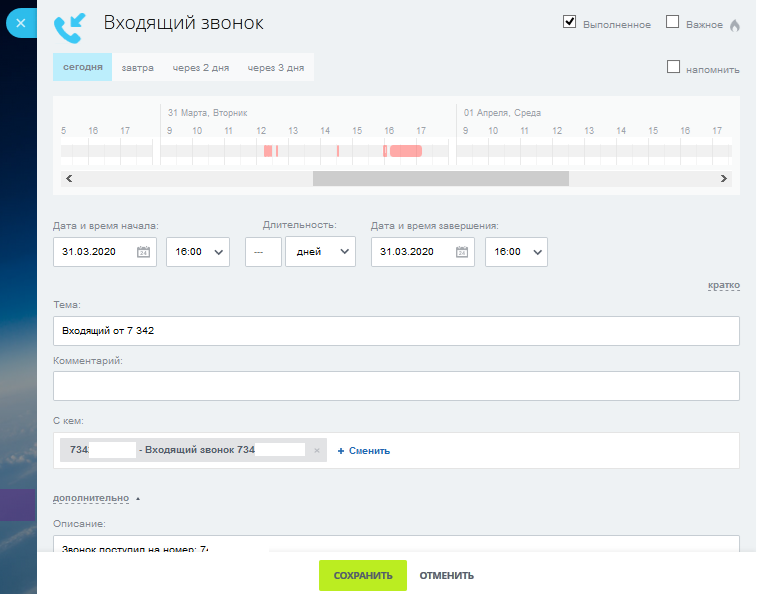
Закрытые дела помечаются пиктограммой ![]() в разделе «Мои дела»:
в разделе «Мои дела»:
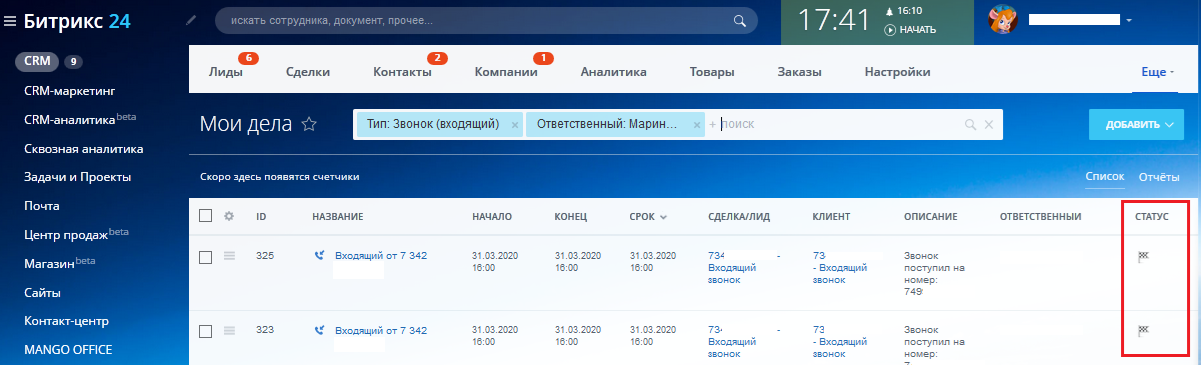
История вызовов
Каждый звонок от Клиента отображается в истории взаимоотношений с ним:
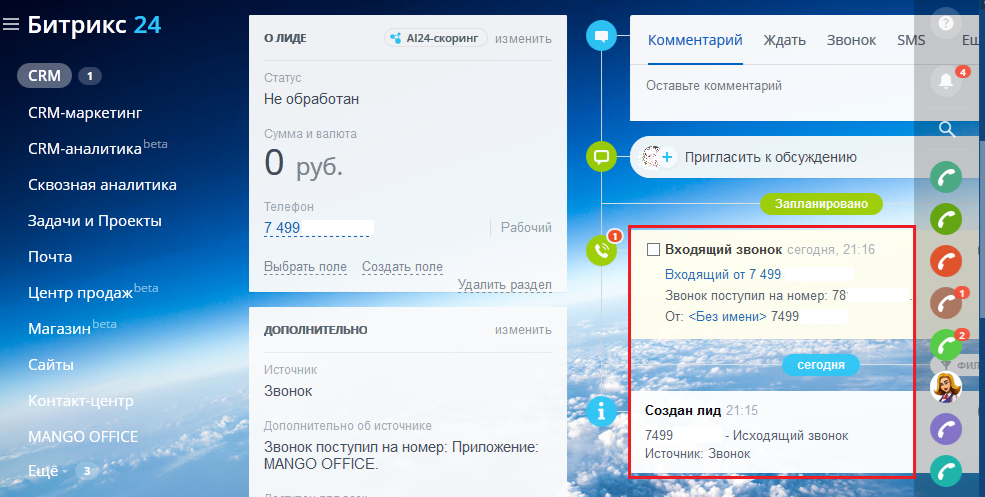
Если в Виртуальной АТС включена услуга записи разговоров, то здесь же можно прослушать или скачать запись разговора.
Примечание. Запись разговора может отобразиться в карточке контакта с небольшой задержкой.
Общая история вызовов доступна в разделе «Телефония/Подключение»:

Просмотр сведений о звонках в календаре
В календаре Битрикс24 фиксируются совершенные звонки и звонки, переназначенные на другого пользователя. По умолчанию данная возможность включена, но вы можете ее выключить.
Чтобы посмотреть звонки в календаре, выполните следующие действия:
1) перейдите в раздел CRM;
2) на открывшейся странице нажмите «Календарь». Информация о звонке содержит следующие данные:
-
номер звонившего Клиента;
-
дата и время совершения вызова:
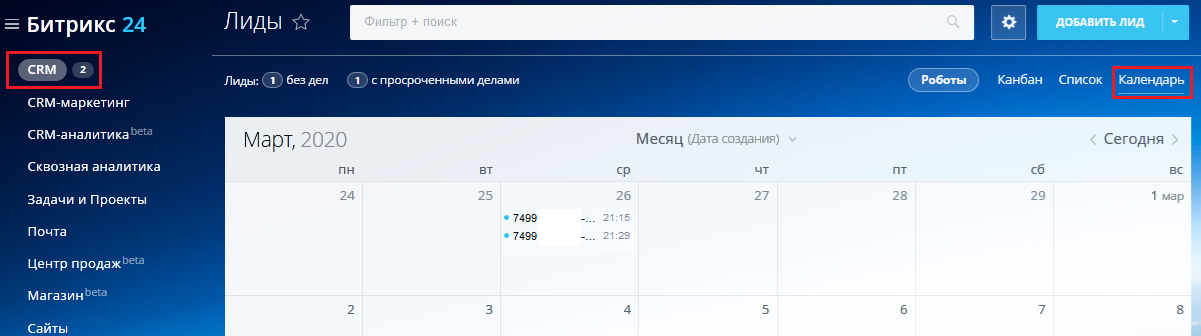
Запись разговоров
Если в Виртуальной АТС подключена услуга записи разговоров и в настройках API включен флаг «Предоставлять возможность генерации и использования ссылок» (см. Настройка Виртуальной АТС MANGO OFFICE, п.4), то при наличии записи разговора - ее можно прослушать в Битрикс 24:
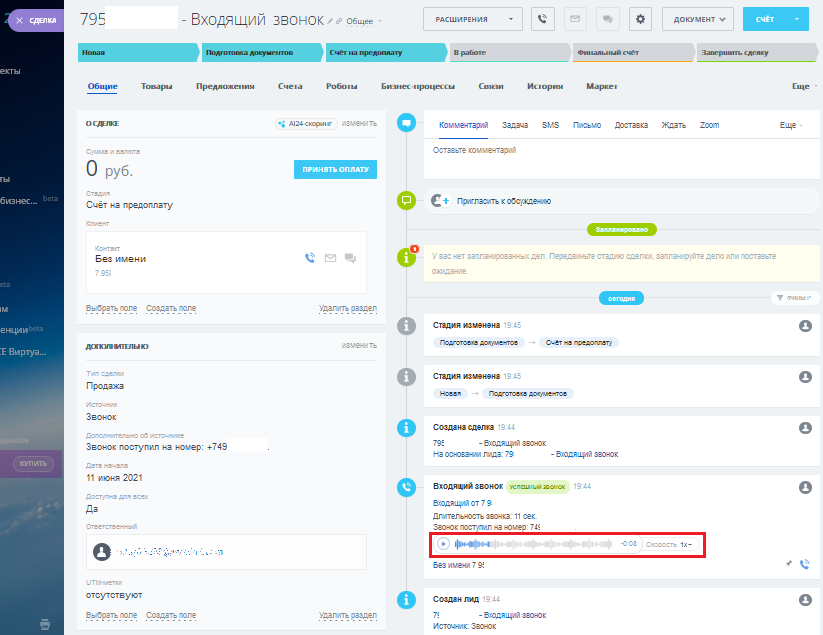
Примечания:
1) Запись разговора может отобразиться в карточке контакта с небольшой задержкой.
2) Если длительность разговора менее 6 сек, то запись разговора не сохранится в Виртуальной АТС и соответственно не отобразится в Битрикс24
Если в ходе обработки вызова, сотрудники переводили его на других сотрудников, то в Битрикс24 будет сохранены все записи разговоров Клиентам с каждым из сотрудников.
